时间:2020-04-25 17:36:19 来源:www.win7qijian.com 作者:系统玩家
我们在工作中都会经常使用电脑系统,但是有时候会出现一些问题,比如这个win7电脑桌面没有显示图标的情况,新手用户往往在遇到win7电脑桌面没有显示图标情况的时候就束手无策了,不知道如何是好,要是你想马上解决win7电脑桌面没有显示图标的问题,而不想求助于人的话,我们现在可以按照这个步骤:1、鼠标右键点击桌面——“查看”——“显示桌面图标” 看一下“显示桌面图标”是否勾选了,若是没有勾选,勾选上就可以了;2、如果确定了“显示桌面图标”是勾选的还是没有桌面图标显示的话,试试第二种方法。打开“任务管理器”,找到一个叫“explorer.exe”的任务就轻松加愉快的把这个问题处理好了。如果你遇到了win7电脑桌面没有显示图标不知都该怎么办,那就再来看看下面小编的修复措施。
具体操作方法如下:
1、鼠标右键点击桌面——“查看”——“显示桌面图标” 看一下“显示桌面图标”是否勾选了,若是没有勾选,勾选上就可以了;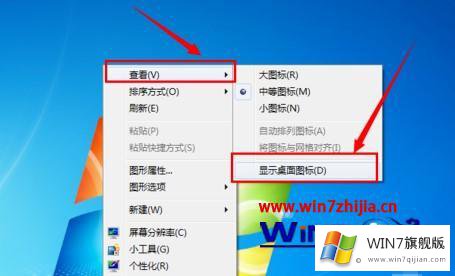
2、如果确定了“显示桌面图标”是勾选的还是没有桌面图标显示的话,试试第二种方法。打开“任务管理器”,找到一个叫“explorer.exe”的任务;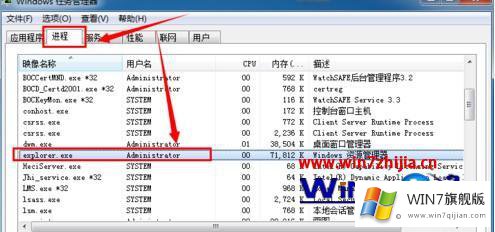
3、点击右键,选择“结束进程树”;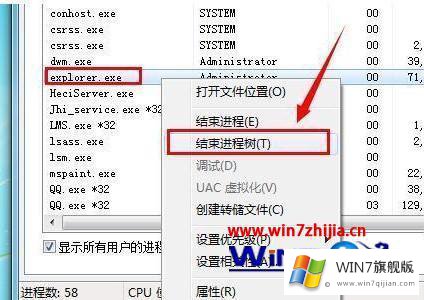
4、接着选择“文件”——新建任务;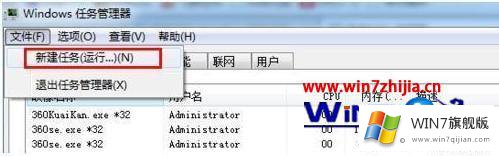
5、在任务对话框里面输入“explorer.exe”。完成之后,直接确定就可以了。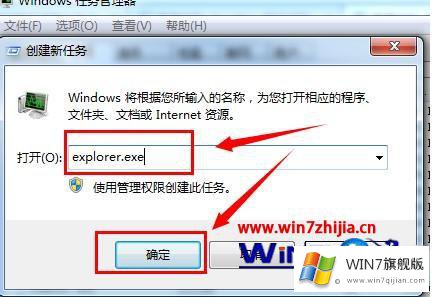
以上就是win7电脑桌面图标不见了怎么恢复的解决方法,还不知道怎么操作的朋友可以按照上面的教程试一试。
以上的内容已经非常详细的讲解了win7电脑桌面没有显示图标的修复措施,如果你还有疑问,欢迎给本站留言。